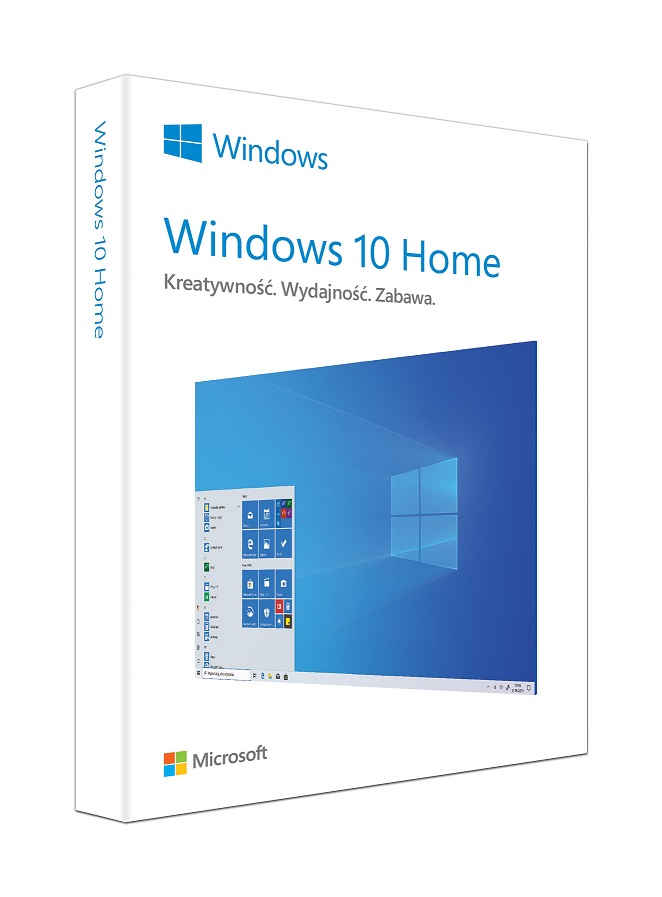Instalacja systemu Windows 10 z USB
W przeszłości użytkownicy zazwyczaj instalowali system operacyjny z dysku rozruchowego. Jednak nie każdy komputer jest obecnie wyposażony w napęd DVD. Dlatego wygodniej jest zainstalować system Windows 10 i inne systemy operacyjne za pomocą dysku flash. Wszystkie komputery PC mają wiele portów USB. Dlatego właściciele urządzeń mogą łatwo podłączyć dysk przenośny, aby pobrać z niego niezbędne pliki. Korzystanie z dysku flash jest wygodniejsze niż używanie dysków. Po zainstalowaniu systemu operacyjnego użytkownicy mogą usunąć z niego pliki startowe i nagrać inne dokumenty. Niestety, teraz nie wszyscy właściciele komputerów PC wiedzą, jak zainstalować system Windows 10 z dysku flash. W rezultacie wielu z nich korzysta z mniej wygodnych i skutecznych metod uzyskania dostępu do tego systemu.
Następnie dowiemy się, jak utworzyć rozruchowy dysk USB z systemem Windows 10. Informacje te pomogą Ci przygotować się do instalacji systemu operacyjnego i wykonać tę procedurę w krótkim czasie. Nasz artykuł przeznaczony jest dla wszystkich posiadaczy „dziesiątki”. Warto ją również przeczytać przed zakupem systemu Windows 10. W takim przypadku właściciele komputerów PC będą mogli utworzyć rozruchowy dysk flash USB natychmiast po zakupie i poprawnie zainstalować system operacyjny za pierwszym razem.
Przygotowanie dysku USB
Przede wszystkim musisz wybrać odpowiedni dysk flash. Chociaż użytkownicy mogą mieć preferencje dotyczące marki, najważniejszym czynnikiem jest rozmiar dysku. Rozruchowy dysk flash USB dla systemu Windows 10 musi mieć pojemność co najmniej 8 GB w przypadku 32-bitowego systemu operacyjnego i 16 GB w przypadku 64-bitowego systemu operacyjnego.
Jeżeli na dysku pozostały jakieś pliki, zaleca się ich przeniesienie lub usunięcie. Pendrive można łatwo sformatować. Podłącz go do komputera, kliknij go prawym przyciskiem myszy w Eksploratorze i wybierz opcję „Formatuj”. Określ system plików FAT32 dla napędu.
Pobierz narzędzie do tworzenia multimediów
Wśród sposobów instalacji systemu Windows 10 z dysku flash najwygodniej jest skorzystać z narzędzia Media Creation Tool. To oficjalne narzędzie firmy Microsoft. Służy do szybkiego tworzenia dysków startowych i dysków flash. Ponadto narzędzie Media Creation Tool umożliwia aktualizację systemu operacyjnego do najnowszej wersji nawet bez dysku instalacyjnego.
Aby pobrać tę aplikację, po prostu znajdź ją na oficjalnej stronie Microsoft i kliknij „Pobierz narzędzie teraz”. Program jest całkowicie darmowy. Nie jest zbyt duży, dlatego pobranie go na komputer nie zajmie dużo czasu, nawet przy niskiej prędkości Internetu.
Tworzenie bootowalnego USB
Po pobraniu Media Creation Tool na swój komputer uruchom aplikację i zaakceptuj warunki licencji. Wybierz „Utwórz dysk instalacyjny” i kliknij „Dalej”. Następnie wybierz „Urządzenie pamięci flash USB”. Określ jeden z podłączonych dysków flash i poczekaj, aż zostaną zapisane na nim pliki instalacyjne systemu Windows 10. Dzięki stabilnemu, szybkiemu połączeniu pobieranie plików przebiega dość szybko.
Domyślnie aplikacja automatycznie proponuje pobranie wersji „dziesiątek”, która jest najbardziej odpowiednia dla konkretnego urządzenia.
Jeśli użytkownik posiada już obraz ISO systemu Windows 10, nie musi go pobierać z Internetu. Wystarczy, że skopiujesz pliki z obrazu na dysk flash. Tę procedurę można łatwo wykonać w Rufusie i UltraISO.
Instalowanie systemu Windows 10
Wyłącz komputer i podłącz dysk startowy do działającego portu USB. Najpierw upewnij się, że port działa płynnie. Pomoże to uniknąć przerywania instalacji w połowie.
Następnie uruchom komputer i przejdź do BIOS-u. Tutaj określ dysk flash jako urządzenie priorytetowe i zapisz zmiany w ustawieniach. Wyjdź z BIOS-u i uruchom ponownie komputer. Przy następnym uruchomieniu ekranu pojawi się komunikat Naciśnij dowolny klawisz, aby uruchomić komputer z dysku CD lub DVD. Naciśnij klawisz Enter, aby rozpocząć instalację systemu Windows 10. Czasami komunikat nie pojawia się i proces instalacji rozpoczyna się automatycznie.
Wybieranie opcji instalacji
W pierwszym oknie aplikacja poprosi Cię o wybór języka, formatu czasu i układu klawiatury. Aby poprawnie skonfigurować te ustawienia, ważna jest znajomość Twojej strefy czasowej. Windows 10 ma duży wybór pakietów językowych. Dlatego każdy użytkownik może określić dogodny dla siebie język i układ.
Wśród informacji o tym, jak zainstalować system Windows 10 z pendrive’a, ważne miejsce zajmuje wskazanie odpowiedniej partycji dysku. Na tym etapie wielu właścicieli komputerów popełnia błędy. Jeśli jakieś informacje są już zapisane na dysku twardym lub dysku SSD, użytkownikowi zostanie wyświetlona duża liczba partycji. Zwykle jest ich więcej niż dysków lokalnych w systemie operacyjnym.
Dyski fizyczne są oznaczone cyframi 0, 1 itd. Lokalne są wymienione w sekcjach. Na przykład sekcja 2 lub 3.
Dla jak najbardziej stabilnej pracy nowego systemu zaleca się wcześniejsze skopiowanie wszystkich cennych plików z dysku na osobny dysk, a podczas instalacji usunięcie wszystkich partycji tego dysku. Umożliwi to wybranie nieprzydzielonego miejsca i kliknięcie Dalej. Później użytkownik może ręcznie utworzyć dyski lokalne o odpowiedniej wielkości.
Proces instalacji
Po określeniu partycji i innych podstawowych ustawień, rozruchowy dysk flash USB z systemem Windows 10 będzie kontynuował automatyczną instalację systemu. Pliki z dysku zostaną skopiowane na komputer. Czas trwania tej operacji zależy od konfiguracji urządzenia. Na przykład komputery z dyskiem półprzewodnikowym zazwyczaj przesyłają pliki szybciej niż komputery z dyskami twardymi.
Podczas kopiowania plików komputer uruchomi się kilka razy. Następnie otworzy się okno umożliwiające aktywację systemu operacyjnego. Jeśli użytkownik zakupił osobno klucz licencyjny, można go aktywować na tym etapie instalacji. Jeśli na tym urządzeniu był wcześniej używany licencjonowany system Windows 10, po prostu kliknij opcję „Nie mam klucza”. W takim przypadku „dziesiątka” aktywuje się automatycznie po podłączeniu do sieci.
Konfigurowanie systemu Windows 10 po instalacji
Ważne jest nie tylko wiedzieć, jak zainstalować system Windows 10 z dysku flash, ale także poprawnie skonfigurować system. Przede wszystkim dotyczy to konta. Jeśli Twój komputer jest podłączony do Internetu, zaleca się wybranie lub utworzenie konta Microsoft. Ma wiele zalet. Na przykład wszystkie ustawienia są zsynchronizowane z tym wpisem, co ułatwia przesyłanie ich z jednego urządzenia na drugie. Jest także lepiej chroniony przed intruzami niż nagrywanie lokalne.
Następnie aplikacja poprosi Cię o utworzenie kodu PIN umożliwiającego zalogowanie się. Jest to przydatne w przypadku urządzeń, do których inni mogą łatwo uzyskać dostęp.
Na koniec instalacji systemu Windows 10 musisz wybrać opcje prywatności. W tym miejscu użytkownicy wskazują informacje, które chcą udostępnić firmie Microsoft. Na przykład dane o lokalizacji lub informacje o ustawieniach komputera. Aby zachować prywatność, warto wyłączyć udostępnianie tych informacji.
Zakończenie instalacji
Po wybraniu podstawowych parametrów systemu instalator pobierze standardowe aplikacje i przygotuje system Windows 10 do uruchomienia. Czas trwania tego procesu w dużej mierze zależy od charakterystyki komputera. Na urządzeniach ze słabym sprzętem może to zająć dziesiątki minut, a nawet godzin. Nie można jednak przerwać procedury. Nawet jeśli użytkownik uważa, że komputer jest zależny, należy poczekać na zakończenie instalacji. W przeciwnym razie będziesz musiał ponownie rozpocząć instalację systemu Windows 10.